iPhone მუდმივად ითხოვს Apple ID პაროლს, როგორ გამოვასწოროთ ის?
რატომ ითხოვს ჩემი iPhone ჩემი Apple ID პაროლს? ჩვეულებრივ, ეს პრობლემა ჩნდება iPhone-ის განახლების ან აღდგენის შემდეგ. ასევე, ეს პრობლემა შეიძლება მოხდეს სხვა გარემოებებშიც. iPhone არ არის ჩატვირთული, პაროლი სწორია და თქვენს ანგარიშთან დაკავშირებით პრობლემები არ არის, მაგრამ თქვენ აგრძელებთ შემაშფოთებელი შეტყობინების მიღებას, რაც აუტანელს ხდის გაჯეტის გამოყენებას.
ჩვეულებრივ, ეს ხდება წარუმატებელი ჩამოტვირთვების შემთხვევაში, რომლებიც პირდაპირ არ არის ნაჩვენები მთავარ ეკრანზე. ზოგჯერ ეს პრობლემა დაკავშირებულია თქვენი iCloud, iMessage, FaceTime ან App Store ანგარიშის არასწორად დაყენებასთან.
მაშ, რას აკეთებთ, როდესაც თქვენი ტელეფონი მუდმივად ითხოვს თქვენი Apple ID პაროლს?
დროდადრო, ხშირად iOS-ის ძირითადი განახლების შემდეგ, თქვენ მიიღებთ შეტყობინებებს iCloud-ში, რომლებიც საჭიროებს თქვენგან შესვლას. ეს გრძელდება და გრძელდება. და თუ თავიდანვე გაჯეტის გამოყენება ასატანია, მაშინ რამდენიმე დღის შემდეგ ის აუტანელი ხდება და iPhone მუდმივად ითხოვს Apple ID პაროლს. თუმცა, ამ პრობლემის მოგვარება საკმაოდ მარტივია, ამისათვის საჭიროა:
1. გახსენით „პარამეტრები“ თქვენს iPhone-ზე ან iPad-ზე.
2. დააწკაპუნეთ "iCloud".
3. გადაახვიეთ გვერდი ქვემოთ და დააწკაპუნეთ „გასვლა“.
4. დააწკაპუნეთ "გასვლა" pop-up მენიუში.
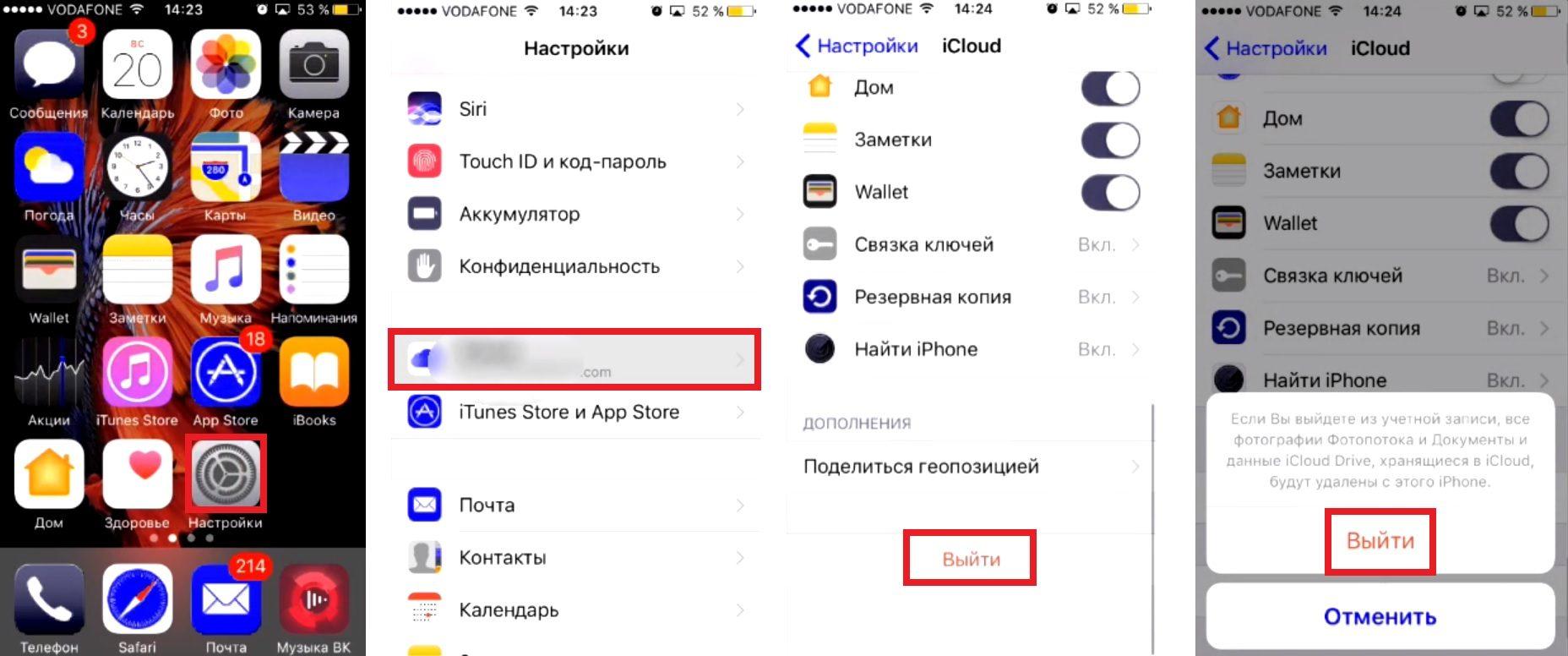
5. შეეხეთ „Remove from my iPhone“ მეორე pop-up მენიუში.
6. აირჩიეთ, შეინახოთ თუ არა თქვენი ბრაუზერის მონაცემები, სიახლეები, შეხსენებები და საკონტაქტო მონაცემები თქვენს ტელეფონში.
7. შეიყვანეთ თქვენი პაროლი, რათა გამორთოთ Find My iPhone (თუ ჩართულია).
8. დაელოდეთ ჩამოტვირთვის დასრულებას და გადატვირთეთ გაჯეტი.
IPhome 8/X-ზე დააჭირეთ ჩართვისა და ჩამორთმევის ღილაკებს, შემდეგ გეჭიროთ ჩართვის ღილაკი.

iPhone 7-ზე ხანგრძლივად დააჭირეთ ჩართვის და ხმის შემცირების ღილაკს, სანამ არ დაინახავთ Apple-ის ლოგოს.
iPad-ზე და iPhone 6-ზე და ქვემოთ, ხანგრძლივად დააჭირეთ ჩართვის ღილაკს და Home ღილაკს.

თქვენი iPhone-ის გადატვირთვა ბევრ პრობლემას გადაჭრის, მათ შორის ჩვენი საკითხის „iPhone განაგრძობს Apple ID-ის პაროლს ითხოვს“. ეს მარტივია iPhone-ის მომხმარებლებისთვის, განსაკუთრებით მათთვის, ვისაც უახლესი მოდელები აქვს. თქვენ უბრალოდ უნდა დააჭიროთ დენის ღილაკს მინიმუმ 10 წამის განმავლობაში. შემდეგ გადაიტანეთ სლაიდერი, რომელიც გამოჩნდება მარჯვნივ და დაელოდეთ სმარტფონის გადატვირთვას.
გადატვირთვა
პარამეტრების გადატვირთვამ შეიძლება გადაჭრას ჩვენი პრობლემა. ამისათვის საჭიროა:
- გადადით "პარამეტრები" და დააჭირეთ "ზოგადი".
- გადაახვიეთ გვერდი ქვემოთ და დააჭირეთ გადატვირთვას.
- ბოლოს აირჩიეთ გადატვირთვა ყველა პარამეტრი.
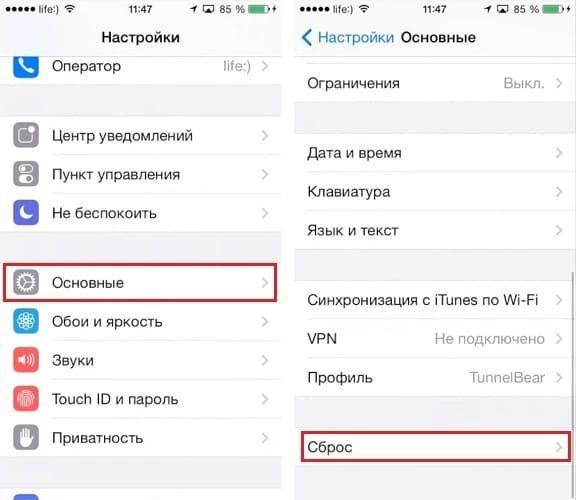
ასევე შეგიძლიათ სცადოთ ქარხნული პარამეტრების გადატვირთვა მონაცემების წაშლის გარეშე. თუ iPhone კვლავ ითხოვს Apple ID პაროლს, გადადით შემდეგ გადაწყვეტაზე.
აპის განახლებების შემოწმება
საკმარისია გახსნათ App Store და შეამოწმოთ თქვენი შეძენილი აპლიკაციების ისტორია. დარწმუნდით, რომ ამჟამად არაფერია ჩამოტვირთული ან განახლება. ისინი შეიძლება არ გამოჩნდეს თქვენს მთავარ ეკრანზე, ამიტომ საუკეთესო გზაა ყველაფრის თავად შემოწმება.
ამის შემდეგ შეგიძლიათ გახსნათ თქვენი iTunes და App Store ჩაწერის პარამეტრები (პარამეტრები → iTunes → App Store) და შეატყობინოთ თქვენი Apple ID. ამის შემდეგ ხელახლა დაარეგისტრირე. ეს დაგეხმარებათ იპოვოთ პრობლემა და დაადგინოთ პრობლემის მიზეზი.
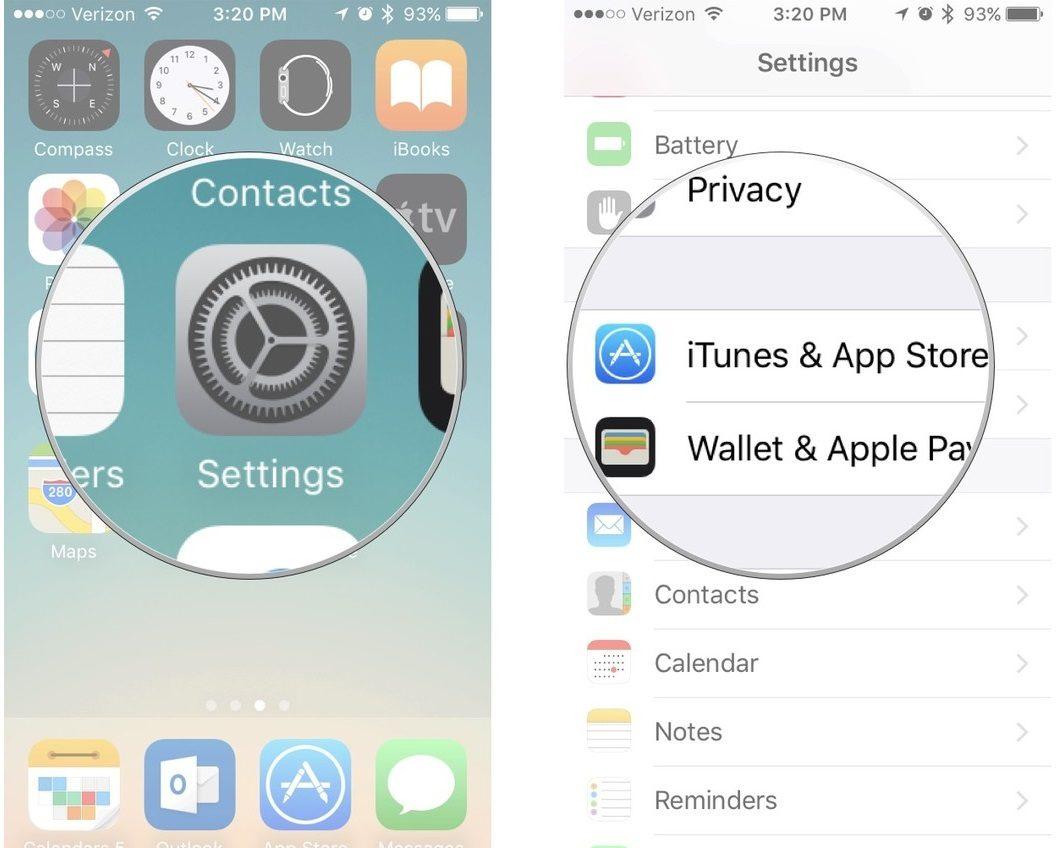
სისტემაში შესვლისას, თუ აღმოაჩენთ, რომ ვერ შეხვალთ თქვენს ანგარიშში, მაშინ თქვენი Apple ID-ის პაროლთან დაკავშირებული პრობლემაა. ამ შემთხვევაში, სცადეთ პაროლის გადატვირთვა და ხელახლა შესვლა თქვენი iPhone-ით ან iPad-ით.
შეამოწმეთ iCloud/iMessage/FaceTime
ყოველთვის მნიშვნელოვანია თქვენი iCloud ანგარიშის გადამოწმება. ხშირად შეამოწმეთ სწორად დაყენებული თუ არა. ნახეთ, გამოხვედით თუ არა თქვენი ანგარიშიდან, როდესაც ის წაშალეთ. სანამ ამას გააკეთებთ, თქვენ უნდა მოამზადოთ ყველა თქვენი iCloud და iTunes სარეზერვო ფაილი.
როდესაც გადახვალთ "პარამეტრებზე", შეეხეთ ანგარიშის ველს, წაშალეთ ადრე დაწერილი პაროლი, შეიყვანეთ ახალი. ამის შემდეგ, შეეცადეთ შეხვიდეთ სისტემაში. ამან უნდა მოაგვაროს პრობლემა.
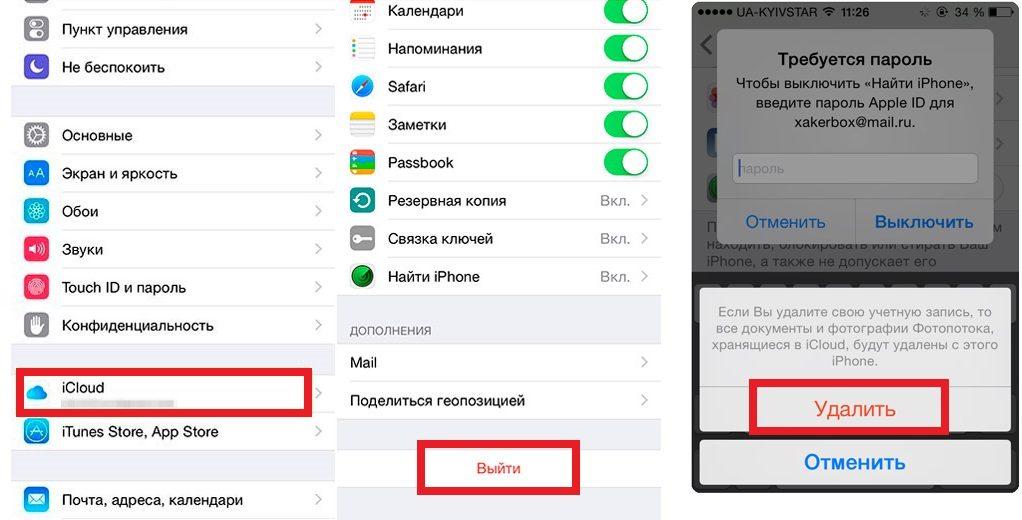
თუ პრობლემა (iPhone განაგრძობს Apple ID-ის პაროლს ითხოვს) ჯერ კიდევ არ მოგვარდა, თქვენ უნდა შეამოწმოთ თქვენი პარამეტრები და. ეს ორი აპი ყოველთვის იყენებს თქვენს Apple ID-ს, მაშინაც კი, თუ ისინი არ გაუშვით.
ამ შემთხვევაში, შეიძლება იყოს პრობლემები თქვენი ანგარიშის გააქტიურებასთან ან მის ინფორმაციას. ხელახლა უნდა შეხვიდეთ და გამოხვიდეთ თქვენი ახალი Apple ID-ით და პაროლით.
შეცვალეთ თქვენი Apple ID
თუ პრობლემა: „iPhone განაგრძობს Apple ID-ის პაროლს ითხოვს“ ჯერ კიდევ არ მოგვარდა, მაშინ სცადეთ თქვენი Apple ID-ის შეცვლა. ამის გაკეთება შეგიძლიათ შემდეგი გზით:
1. გახსენით „პარამეტრები“ ქვემოთ გადახვევით, აირჩიეთ „iCloud“.
2. გვერდის ბოლოში დააწკაპუნეთ „გასვლაზე“ და დაადასტურეთ თქვენი არჩევანი (თუ გაქვთ iOS 7 ან უფრო ადრე, უნდა დააჭიროთ „წაშლა“).
3. დააწკაპუნეთ „Keep on My Device“ და შეიყვანეთ თქვენი Apple ID პაროლი. ამ შემთხვევაში, თქვენი ტელეფონის მონაცემები დარჩება iCloud-ში და განახლდება შესვლის შემდეგ.
4. ახლა თქვენ უნდა გადახვიდეთ „My Apple ID“-ზე და შეიყვანოთ თქვენი მიმდინარე ID Apple-ის პაროლით.
5. Apple ID-ისა და პაროლის შეყვანის შემდეგ დააწკაპუნეთ ღილაკზე Change თქვენი Apple ID-ისა და თქვენი ძირითადი ელფოსტის ID-ის გვერდით. თუ არსებობს უსაფრთხოების პრობლემები, ჯერ უნდა მოაგვაროთ ისინი.
6. თქვენ უნდა შეცვალოთ თქვენი Apple ID iCloud ელ.ფოსტის ID.
7. ბოლოს გამოდით „My Apple ID“-დან.
